Nach erfolgreicher Installation auf dem Client-PC erscheint in Microsoft Outlook in der Menüleiste ein Eintrag JOBMAIL CONNECT:
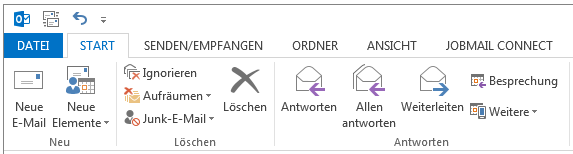
Menüleiste von Microsoft Outlook nach Installation von JobMailConnect
Verbindungen verwalten
Falls noch keine Konfiguration vorhanden ist, erscheint bei einem Start von Microsoft Outlook ein Dialogfenster für die Konfiguration der JobRouter-Serververbindung.
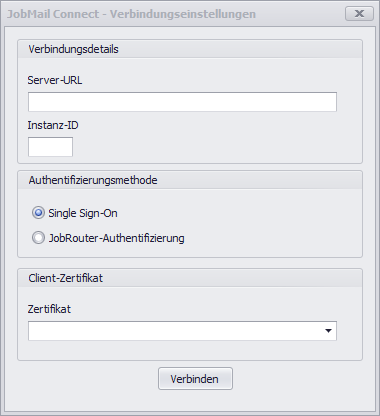
Sie haben nun die Wahl, zwischen den Authentifizierungsvarianten Single Sign-On und JobRouter Authentication zu wählen.
Hinweis: Haben Sie JobExplorer im Einsatz, wird diese Konfiguration auch für JobMailConnect verwendet.
Um zu einem späteren Zeitpunkt die Verbindung zu ändern, wählen Sie in der Menüleiste den Eintrag JOBMAILCONNECT aus. In der unteren rechten Ecke befindet sich das Symbol zum Öffnen des Verbindungsdialogs:
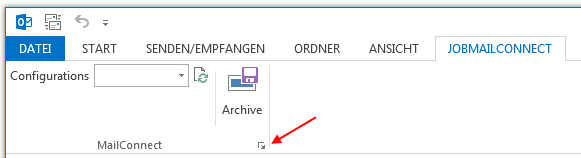
Öffnen des Verbindungsdialogs
Bei einem Klick auf das Symbol ![]() öffnet sich das bekannte Dialogfenster.
öffnet sich das bekannte Dialogfenster.
Konfiguration aktualisieren
Wurde die Konfiguration in JobRouter geändert und möchten Sie die Einstellungen neu laden, so klicken Sie unter Configurations auf das Symbol ![]() . Alternativ schließen Sie Microsoft Outlook und öffnen das Programm erneut. Siehe auch im Administrationshandbuch unter JobMail Connect.
. Alternativ schließen Sie Microsoft Outlook und öffnen das Programm erneut. Siehe auch im Administrationshandbuch unter JobMail Connect.